Administración de la tienda Ubercart
Creo que ya estás familiarizado con la interfaz administrativa de Drupal. Ahora es momento de explorar el panel de administración de Ubercart. Ve a your-site.com/admin y busca “Administración de la tienda”:
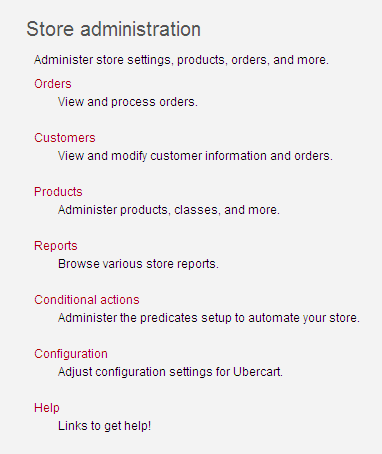
Revisemos qué hace cada ajuste:
Administración de la tienda Ubercart. Pedidos y productos.
Creando una tienda online en Drupal con Ubercart. Creando categorías de menú y añadiendo productos.
Creación y gestión de categorías y subcategorías
¡En esta lección comienza la acción!
Veremos cómo gestionar las categorías de la taxonomía de Drupal para crear nuevos productos o importarlos desde ficheros externos, y cómo usar los atributos de producto del sistema Ubercart. En esta unidad trataremos:
Creación y gestión de productos
Ahora que ha completado la configuración de sus categorías del catálogo, está listo para crear su primer producto. En Drupal, los nuevos tipos de contenido son nodos con campos adicionales. Por lo tanto, si ya tiene experiencia agregando contenido, crear un nuevo producto será sencillo:
Importar productos desde archivos de texto
Agregar productos manualmente es aceptable si tu tienda solo cuenta con unos pocos artículos. Pero, ¿qué sucede si tienes cientos o incluso miles de productos? Este método consume mucho tiempo y no resulta productivo para tiendas grandes. Ten en cuenta que, si dispones de 10 000 productos y dedicas cinco minutos a insertar cada uno, necesitarás unos cinco meses de trabajo continuo para completar el proceso. Además, tendrás que lidiar con problemas como conexiones lentas a Internet o errores de equipo. Por ello, la mejor solución es importar los artículos desde un archivo de texto.
Ubercart: Cómo usar el kit de productos para vender productos en un paquete
Con frecuencia vemos productos complementarios en venta: un teléfono móvil con su cargador, un reproductor MP3 con auriculares. A veces incluso nos ofrecen un microondas junto con nuestro frigorífico. Ubercart permite vender no solo productos individuales, sino también conjuntos de productos agrupados como una oferta. Estos suelen presentarse como promociones.
Para vender conjuntos necesitaremos activar el submódulo Product Kit de Ubercart. No es necesario descargarlo por separado, ya forma parte del paquete de Ubercart.
Ubercart: Creación de atributos de producto
En Ubercart puedes gestionar atributos en dos niveles:
- Usando los ajustes de la tienda, puedes crear y configurar atributos, asignarles valores predeterminados. Si tienes distintos grupos de productos con atributos diferentes, puedes crear varias clases de producto.
- Cuando creas un nuevo producto, se le asignan los atributos predeterminados. Tras la creación, puedes modificar los atributos de cada producto individualmente.
Antes de crear atributos debes habilitar el submódulo Ubercart Attributes.
Configuración de entrega de Ubercart
¿A dónde entregaremos la mercancía?
Configuración del país de envío
Vaya a Administración | Gestión de la tienda | Ajustes | Ajustes de países y direcciones.
En la configuración de países hay dos pestañas: Importar países y Formatos de país. Importar países permite seleccionar los países desde los cuales recibirá pedidos. Por defecto aparecen EE. UU. y Canadá. La interfaz le permite importar nuevos países y desactivar o eliminar los existentes.